Manual de uso de Numbers para iPhone
- Te damos la bienvenida
-
- Introducción a Numbers
- Introducción a las imágenes, gráficas y otros objetos
- Crear una hoja de cálculo
- Abrir hojas de cálculo
- Evitar cambios por accidente
- Personalizar plantillas
- Usar hojas
- Deshacer o rehacer cambios
- Guardar tu hoja de cálculo
- Buscar una hoja de cálculo
- Eliminar una hoja de cálculo
- Imprimir una hoja de cálculo
- Cambiar el fondo de la hoja
- Copiar texto y objetos entre apps
- Introducción a la pantalla táctil
-
- Enviar una hoja de cálculo
- Introducción a la colaboración
- Invitar a otras personas a colaborar
- Colaborar en una hoja de cálculo compartida
- Ver la actividad más reciente en una hoja de cálculo compartida
- Cambiar la configuración de una hoja de cálculo compartida
- Dejar de compartir una hoja de cálculo
- Compartir carpetas y la colaboración
- Usar Box para colaborar
- Copyright
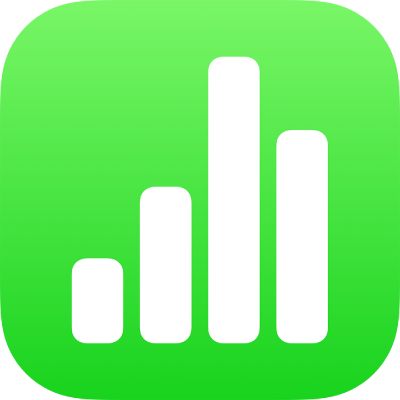
Convertir los caracteres en subíndices o superíndices en Numbers en el iPhone
Puedes subir o bajar el texto con relación al que tenga al lado convirtiéndolo en subíndice o superíndice. También puedes cambiar una configuración para convertir automáticamente los sufijos numéricos (como er) en superíndices.
Cambiar la línea base de los caracteres
Selecciona el texto que quieres cambiar y luego toca
 .
.Toca
 en la sección Tipo de letra de los controles.
en la sección Tipo de letra de los controles.Si no ves los controles de texto, toca Texto o Celda.
Toca una opción de línea base.
Convertir los sufijos numéricos en superíndices a medida que se escribe
Puedes configurar Numbers para convertir los sufijos numéricos en superíndices a medida que escribes.
Toca
 en la parte superior de la pantalla y después toca Configuración.
en la parte superior de la pantalla y después toca Configuración.Toca Autocorrección.
Activa Sufijos numéricos y toca OK en la parte superior de la pantalla.
Si tienes esta configuración activada y no quieres que un sufijo se convierta en superíndice, puedes cambiar manualmente la línea base para ese texto (observa la tarea anterior).